In questa guida vi spieghiamo come trovare il codice IMEI su iPhone. IMEI (acronimo di International Mobile Equipment Identity) è un codice numerico che identifica in modo univoco un determinato un dispositivo o terminale mobile.
Questo codice è uno dei dati più importanti di un dispositivo mobile in quanto lo identifica e lo rende unico rispetto a tutti gli altri.
Il codice IMEI viene usato dai produttori per diverse operazioni, come l’identificazione del modello per il rilascio degli aggiornamenti, in assistenza e via discorrendo. Difatti quando il device viene sostituito in assistenza, la garanzia viene trasferita su un nuovo IMEI. Uno dei più importanti impieghi del codice IMEI è relativo ai blocchi dopo furto e smarrimento, che di fatto rendono il device bloccato inutilizzabile.
Detto questo, in molti casi può servire anche all’utente finale conoscere il codice IMEI del proprio device. Su iPhone esistono due metodi molto semplici da poter usare, oltre ad un semplice controllo della confezione.
Trovare codice IMEI sulla confezione dell’iPhone
Sulla confezione infatti troviamo il numero di serie e il codice IMEI del device, come vi mostriamo in questo screen di Apple.
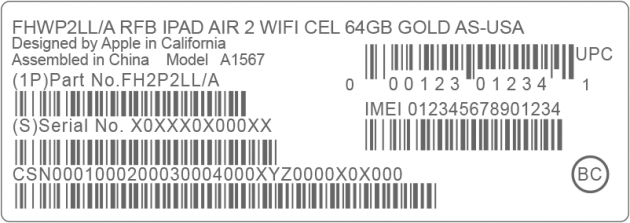
Trovare codice IMEI direttamente su iPhone
Passiamo ai metodi per individuare il codice direttamente su iPhone. Basterà rimuovere lo slot per la scheda SIM per poter leggere il numero IMEI sul carrellino della scheda. Questa procedura è valida per i seguenti iPhone:
- iPhone XS
- iPhone XS Max
- iPhone X
- iPhone 8
- iPhone 8 Plus
- iPhone 7
- iPhone 7 Plus
- iPhone 6s
- iPhone 6s Plus
Su altri modelli invece il codice è disponibile sul retro del device, vicino al logo Apple e alle altre diciture. I modelli interessati sono:
- iPhone 6
- iPhone 6 Plus
- iPhone SE
- iPhone 5s
- iPhone 5c
- iPhone 5
Per poter leggere il codice su altri modelli di iPhone oppure se il carrellino non dovesse presentare il codice (magari perché si tratta di un dispositivo rigenerato), potete fare affidamento alle impostazioni di iOS. In questo caso basta recarsi su Impostazioni > Generali > Info e leggere il codice IMEI presente nell’elenco.
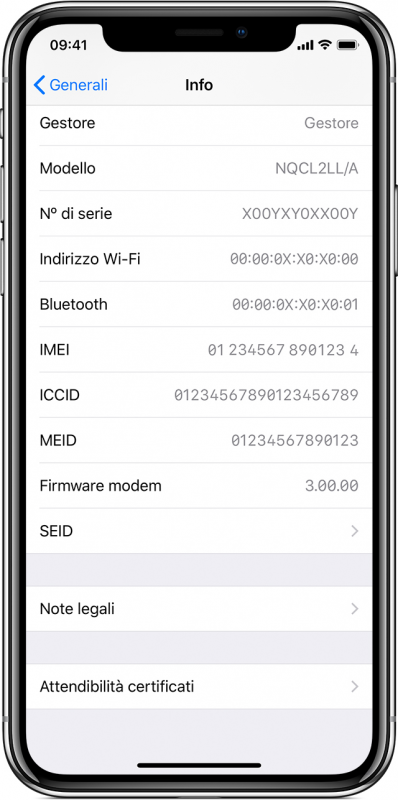
Infine, è possibile scoprire il codice IMEI dell’iPhone in questo modo:
- Apri l’app Telefono e clicca su Tastiera per visualizzare il tastierino per effettuare le chiamate
- Digita *#06#
A questo punto si apre una schermata che mostra il tuo codice IMEI.
Su iTunes
In alternativa potete collegare il vostro device iOS al computer, aprire iTunes, individuare l’iPhone e leggere il codice IMEI dal pannello “riepilogo” semplicemente cliccando sul numero di telefono riportato nella pagina.
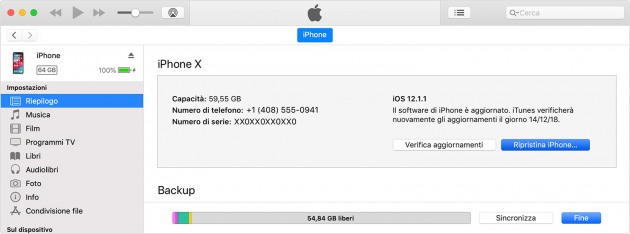
Se non si possiede il device
Nel caso in cui non si possegga il device, magari a causa di furto o smarrimento, e non si trovi nemmeno la confezione originale, c’è un’ultima possibilità di recuperare il codice IMEI. Bisognerà accedere alla pagina relativa all’Apple ID su un qualsiasi browser da computer, e recarsi sulla sezione dispositivi. Da qui sarà possibile rintracciare il codice dell’iPhone o dell’iPad.
Il codice IMEI può essere importante per scoprire se un iPhone o iPad che stai per acquistare è stato rubato o meno.